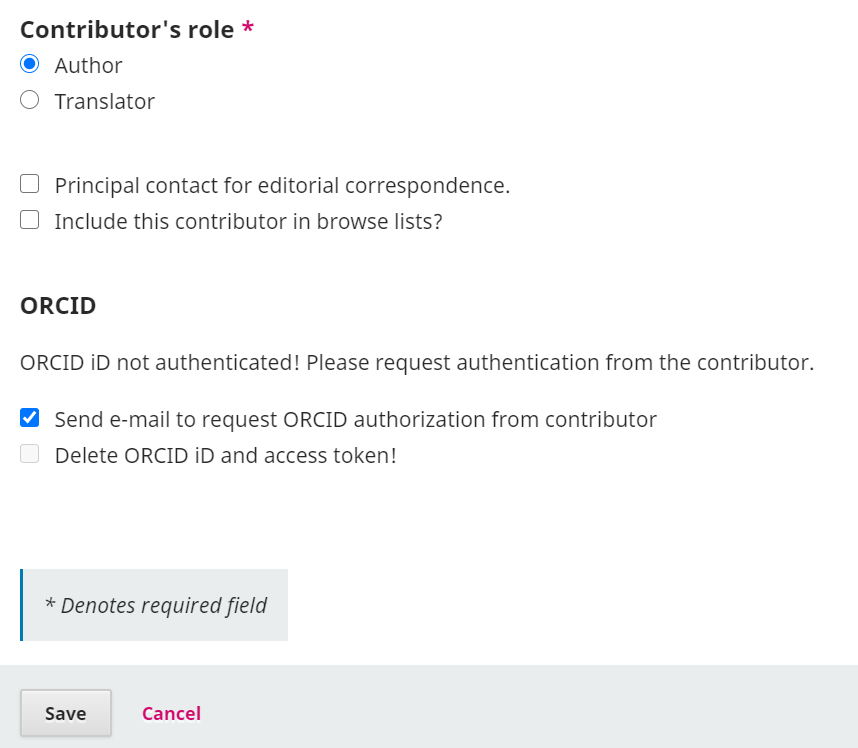título: Testando no ORCID Sandbox - ORCID Plugin Guide para OJS e OPS
Apêndice: Testando na Sandbox ORCID
O ORCID fornece a opção de testar o plugin ORCID em um ambiente Sandbox antes de usá-lo no ambiente Live Production de seu diário OJS ou servidor OPS. Testar o plugin na Sandbox permitirá que você faça o seguinte:
- Verifique se o plugin ORCID funciona na sua instalação
- Aprenda a usar o plugin e experimente todos os seus recursos sem afetar nenhum ID ORCID real ou enviar e-mails reais para pesquisadores
- Teste a API de membros ORCID para ver como funciona, mesmo que você não seja um membro ORCID
Este capítulo explica como testar o plugin.
Obter credenciais de API da ORCID Sandbox #
O processo para obter suas credenciais de API do ORCID Sandbox irá variar dependendo se você planeja usar a API pública ORCID ou a API do membro ORCID.
Sandbox da API Pública #
Grátis e disponível para todos, a API pública permite a autenticação iD ORCID e leitura de dados públicos de registros ORCID.
Credenciais públicas de API estão conectadas ao ORCID de um indivíduo. Para obter as credenciais da Sandbox da API pública:
- Registre uma conta Sandbox ORCID iD no site ORCID sandbox.
- Acesse seu registro Sandbox ORCID.
- Vá para a guia “Ferramentas de Desenvolvedor” e siga as instruções para registrar uma aplicação pública do cliente API. Consulte a nota sobre “URIs de redirecionamento ORCID” abaixo para obter orientações sobre o que inserir para seus URIs de redirecionamento.
API de membros Sandbox #
A API de membros requer participação institucional ORCID. Somando às funcionalidades da API pública, a API do membro permite a leitura de dados de “grupos confiáveis” de registros ORCID, além de adicionar/atualizar automaticamente os metadados nos registros ORCID. Você também pode consultar o diretório de membros do ORCID para ver se sua organização já é um membro ORCID, ou revise ORCID, as informações de participação se sua organização estiver interessada em se tornar um membro ORCID.
As credenciais de membro da API estão conectadas a uma organização membro do ORCID. Sua organização deve ser um membro ORCID para solicitar as credenciais de API do membro. Você também pode querer verificar se sua organização pertence a um consórcio local, assim como você pode receber ajuda do consórcio. Solicitar credenciais de API pública:
- Preencha o formulário na página do ORCID para Registre um aplicativo do cliente: sandbox API.
- O ORCID irá enviar por e-mail um ID de Cliente Sandbox e um Segredo do Cliente pouco tempo depois de o formulário ser enviado. Consulte a nota sobre “URIs de redirecionamento ORCID” abaixo para obter orientações sobre o que inserir para seus URIs de redirecionamento.
Uma vez que o seu Sandbox Client ID e Client Secret forem adicionados à configuração, você pode testar o plugin no ambiente ORCID sandbox. O sandbox permite a criação de contas iD de usuário ORCID de teste e uso do plugin sem ter que se preocupar em afetar os dados do Registro ORCID ao vivo (produção) de teste. Uma vez que o plugin funciona como esperado no ambiente do sandbox ORCID, você pode obter credenciais e mover para o ambiente de produção ORCID e entrar ao vivo com o plugin.
Teste sua Sandbox ORCID #
Para testar se o plugin está funcionando corretamente na sandbox:
Crie um iD Sandbox ORCID #
Para fins de teste, você precisará criar um ORCID “sandbox” falso. Não faça isso:
- Vá para a página de registro do ORCID Sandbox e preencha o formulário. Certifique-se de usar um endereço de e-mail inventado usando
@mailinator.com - por exemplo: test123@mailinator. om Por favor, note que o sandbox só permite @mailinator.com endereços.
- Anote o endereço de e-mail e a senha que você usou para criar a sandbox ORCID iD
- Vá para mailinator.com e na caixa “Enter Public Mailinator Inbox”, digite seu endereço de e-mail inventado e clique em “Ir”
- Você deve ser levado para a caixa de entrada onde um email de confirmação do ORCID deve aparecer. Siga as instruções no e-mail para verificar sua conta iD da sandbox. Agora você pode adicionar informações e fazer alterações no seu registro sandbox ORCID. Se o seu e-mail não aparecer na caixa de correio mailinator.com, pode haver vários motivos para isso. Por exemplo, o seu OJS/OPS não está configurado corretamente para enviar e-mails, você não deve devidamente as credenciais. Ou você pode ter trocado o ID do cliente e o secreto.
Há várias maneiras diferentes pelas quais um autor pode conectar seu ORCID iD com suas obras em OJS/OPS. O método pelo qual o ORCID iD de um autor está conectado à sua publicação em OJS dependerá do número de autores e quem está enviando o artigo. Para o teste, você vai querer seguir as instruções abaixo dependendo dos cenários que se aplicam ao seu(s) diário(s) ou servidor de pré-impressão. Se você planeja testar mais de um cenário, é recomendado registrar-se em várias contas iD da sandbox com ORCID seguindo as instruções acima e use um iD diferente do sandbox ORCID para testar os diferentes cenários abaixo:
Cenário 1: Qualquer autor pode conectar o iD do ORCID autenticado ao seu perfil OJS durante a criação da conta OJS #
- Se um autor ainda não tiver uma conta de usuário OJS/OPS, ele pode conectar seu ORCID iD na etapa de registro.
- Quando na página de registro OJS/OPS clique no botão para “Create or Connect your ORCID iD” - você será solicitado a fazer login no seu registro ORCID (certifique-se de usar seu endereço de e-mail e senha ORCID da sandbox) e “authorize” OJS/OPS para acessar seu registro ORCID e ORCID.
- Algumas das informações no formulário de registro (por exemplo, nome) será automaticamente preenchido com base nas informações configuradas como visibilidade pública no registro ORCID do usuário.
- Uma vez registrado e logado, o usuário pode ir ao seu perfil e clicar na aba pública para ver seu ID ORCID autenticado. Por favor Nota: Atualmente há um bug associado a esse recurso. Depois de enviar uma publicação e a publicação for publicada, o ORCID iD deve aparecer na publicação do OJS/OPS. Se você estiver usando a API do membro, a publicação também deve aparecer no registro ORCID na seção de trabalho uma vez que seu artigo é publicado (note: isso atualmente não funciona com OPS).
- Se um autor tiver uma conta de usuário OJS/OPS onde ele é identificado como um autor, e pode fazer login em OJS/OPS, seu iD ORCID pode ser conectado ao OJS/OPS através do seu perfil de usuário OJS/OPS:
- Quando estiver logado em OJS/OPS, vá para seu Perfil e clique na aba Pública
- Clique no botão para “Criar ou Conectar seu ORCID iD” - você será solicitado a entrar no seu registro ORCID (certifique-se de usar seu endereço de e-mail e senha ORCID da sandbox) e “autorizar” OJS/OPS para acessar seu registro ORCID e ORCID.
- Seu ID ORCID autenticado deve aparecer em seguida.
- Depois de enviar uma publicação e a publicação for publicada, o ORCID iD deve aparecer na publicação do OJS/OPS. Se você estiver usando a API do membro, a publicação também deve aparecer no registro ORCID na seção de trabalho uma vez que seu artigo é publicado (note: isso atualmente não funciona com OPS).
- O autor que está enviando o artigo pode conectar seu próprio iD ORCID em seu perfil OJS/OPS seguindo as instruções listadas no Scenario 1.
- Para solicitar iDs ORCID autenticados para os outros autores/colaboradores, siga as etapas no Cenário 4.
- Durante o processo de submissão do artigo, quando você chegar à etapa 3 “Metadados”, há uma seção para adicionar colaboradores.
- Para cada contribuinte, clique em “Adicionar colaborador” e digite a informação para cada autor. Para fins de teste na sandbox, você pode querer se certificar de usar o endereço de e-mail
@mailinator. omque você usou para criar o seu sandbox ORCID iD.
- No final do formulário “Adicionar Colaborador”, na seção “ORCID”, você precisará marcar a caixa para enviar e-mail para solicitar autorização ORCID do contribuidor. Em seguida, clique em Salvar.
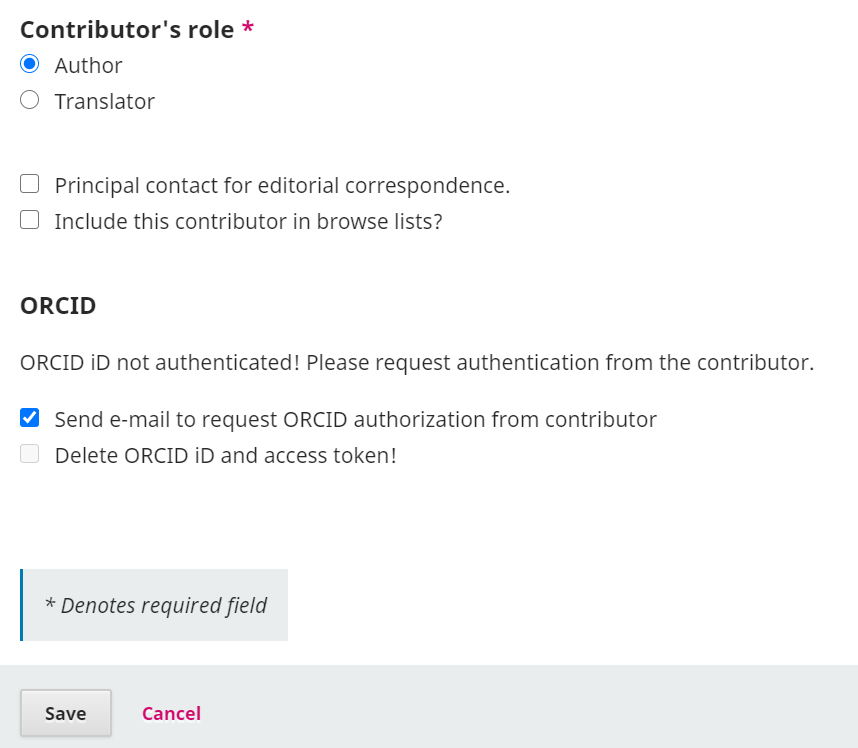
- Em seguida, volte para o mailinator.com e vá para a sua caixa de e-mail. Você deve ver um e-mail do OJS solicitando que você conecte seu ORCID iD. Siga as instruções no e-mail para conectar o seu ORCID iD.
- Uma vez que o artigo é publicado, o ID ORCID deve aparecer no artigo se o ORCID iD para cada colaborador tiver sido conectado.
- Se você estiver usando a API do membro, uma vez que o artigo é publicado, o trabalho deve então aparecer no registro ORCID do sandbox na seção de trabalho.
O resultado para todos os cenários deve ser que quando o artigo é publicado, o ícone iD ORCID deve aparecer ao lado do(s) nome(s) do autor na publicação. Se você estiver usando a API do membro, você deve também consultar o registro iD do seu Sandbox ORCID para verificar se as informações da publicação foram adicionadas à seção “Works” do seu registro de ORCID para você. Atualmente os metadados de artigo OJS/OPS são enviados para ORCID somente quando o artigo é publicado. Portanto, se o ID ORCID de um autor for adicionado a um artigo após ter sido publicado, o perfil ORCID do autor não conterá as informações do artigo. Para acionar isso manualmente, o artigo precisa ser inédito e republicado para que o artigo apareça no perfil ORCID do autor.